Bienvenido/a a Filmora, una de las mejores herramientas de edición de video actualmente en el mercado. Filmora es una herramienta versátil que te permite agregar el efecto de texto fallido rápidamente, pero esto es solo la punta del iceberg de lo que Filmora puede ofrecer. Con varias funciones de edición de audio e imágenes combinadas con un conjunto integral de herramientas de inteligencia artificial, Filmora está allanando el camino para convertirse en la mejor opción para cualquier editor de video.
El software está disponible en dispositivos iOS y Android, pero también hay una aplicación de escritorio. Antes de poder comenzar a agregar el efecto de texto fallido, debes descargar Filmora en tu dispositivo preferido. Cuando se complete el proceso de instalación, puedes abrir la aplicación y seguir las instrucciones a continuación.
En este artículo
Parte 1. Cómo agregar el efecto de texto bugueado con Filmora
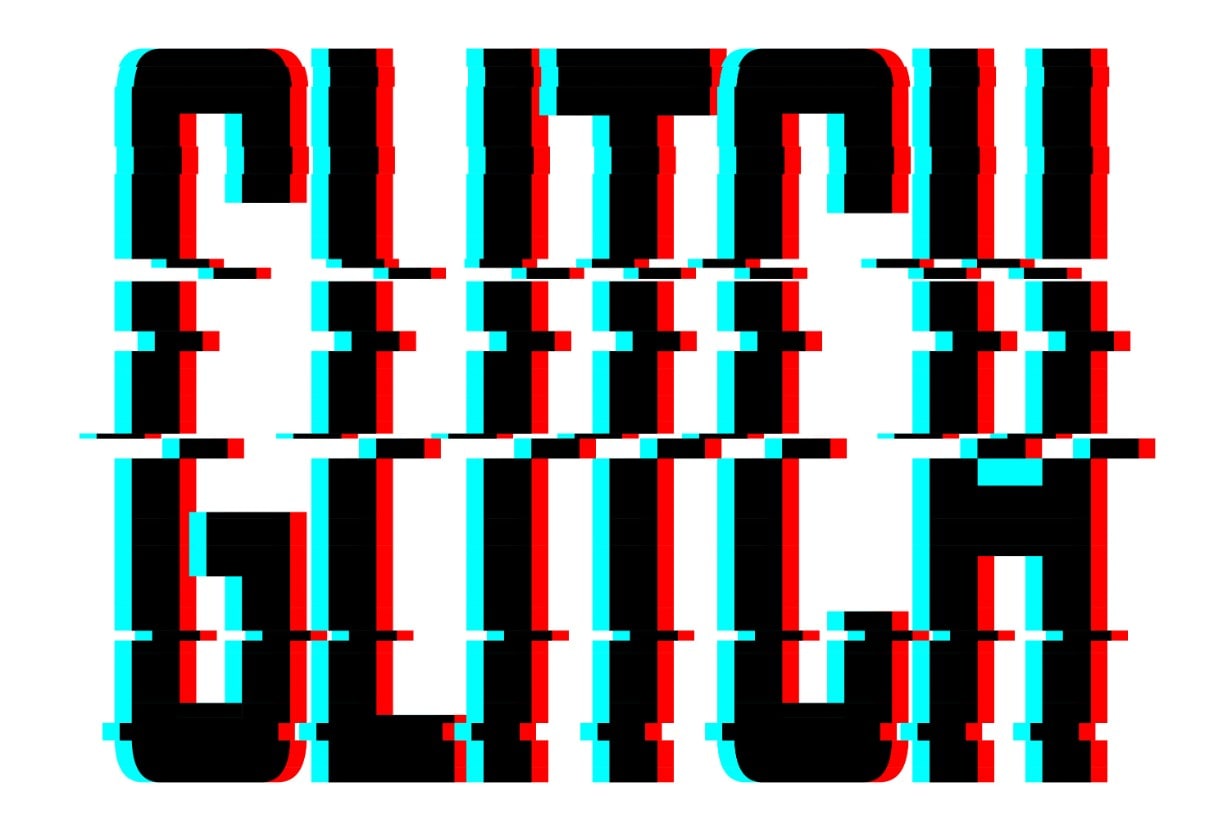
El efecto glitch se ha vuelto muy popular en general. Con todos los avances tecnológicos que ocurren en todo el mundo, el tema de la tecnología se ha generalizado y el efecto de error está directamente relacionado con él. Cuando lo agregas a tu video, le estás dando a tu audiencia una señal subconsciente de que tu contenido está relacionado con la tecnología de alguna manera. Por supuesto, hay otras formas creativas de usarlo, pero eso lo dejamos en tus manos.
Avancemos y veamos cómo agregar el efecto de error en varios dispositivos usando Filmora.
Guía paso a paso para agregar el efecto de texto bugueado en dispositivos móviles y PC
Comencemos primero con los dispositivos móviles.
Paso 1: Abre la aplicación y toca el botón grande azul Nuevo proyecto. Luego, selecciona un video al que quieras agregar texto e impórtalo a Filmora.
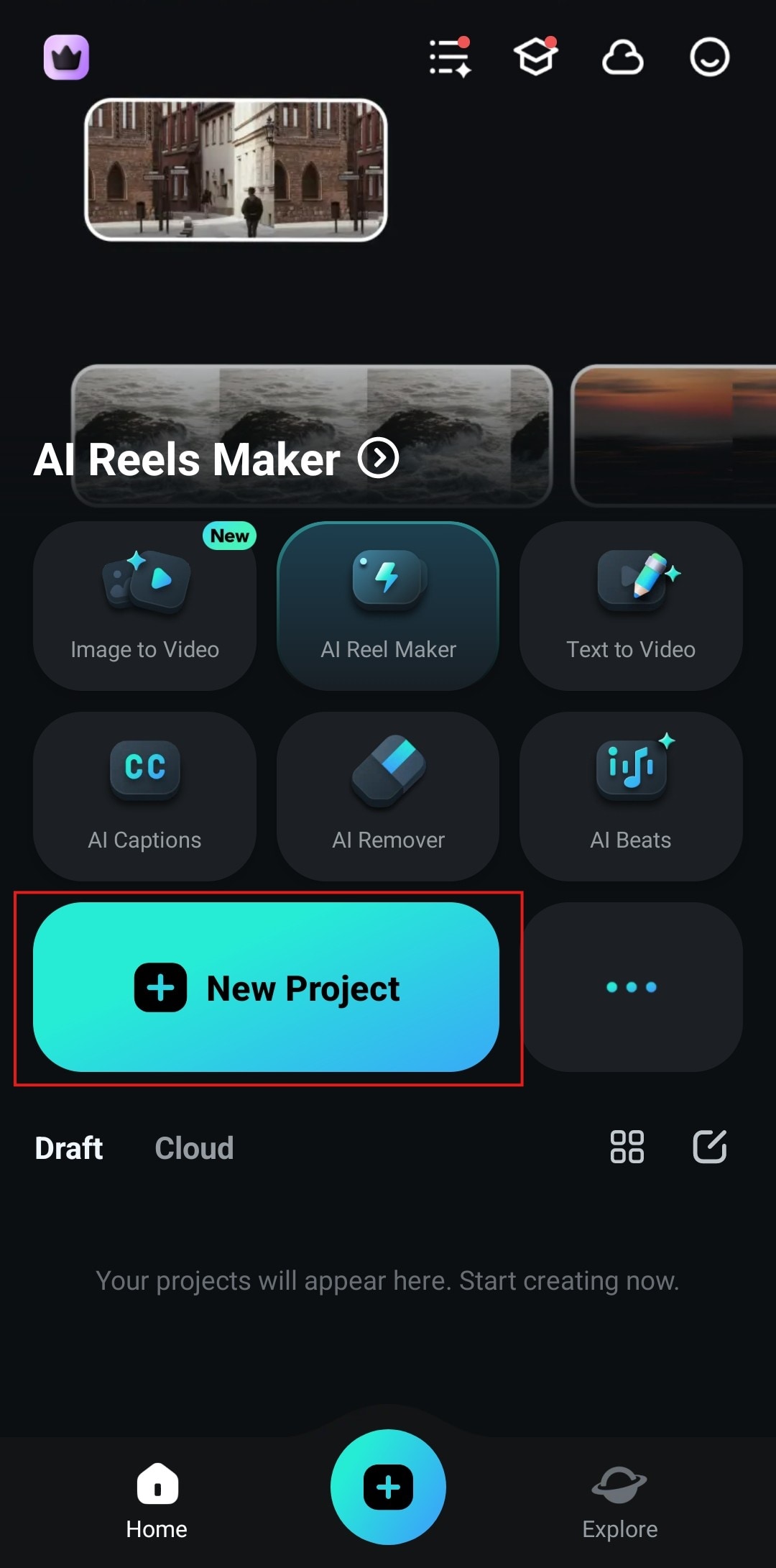
Paso 2: Localiza el botón Texto en la parte inferior de la pantalla y tócalo.
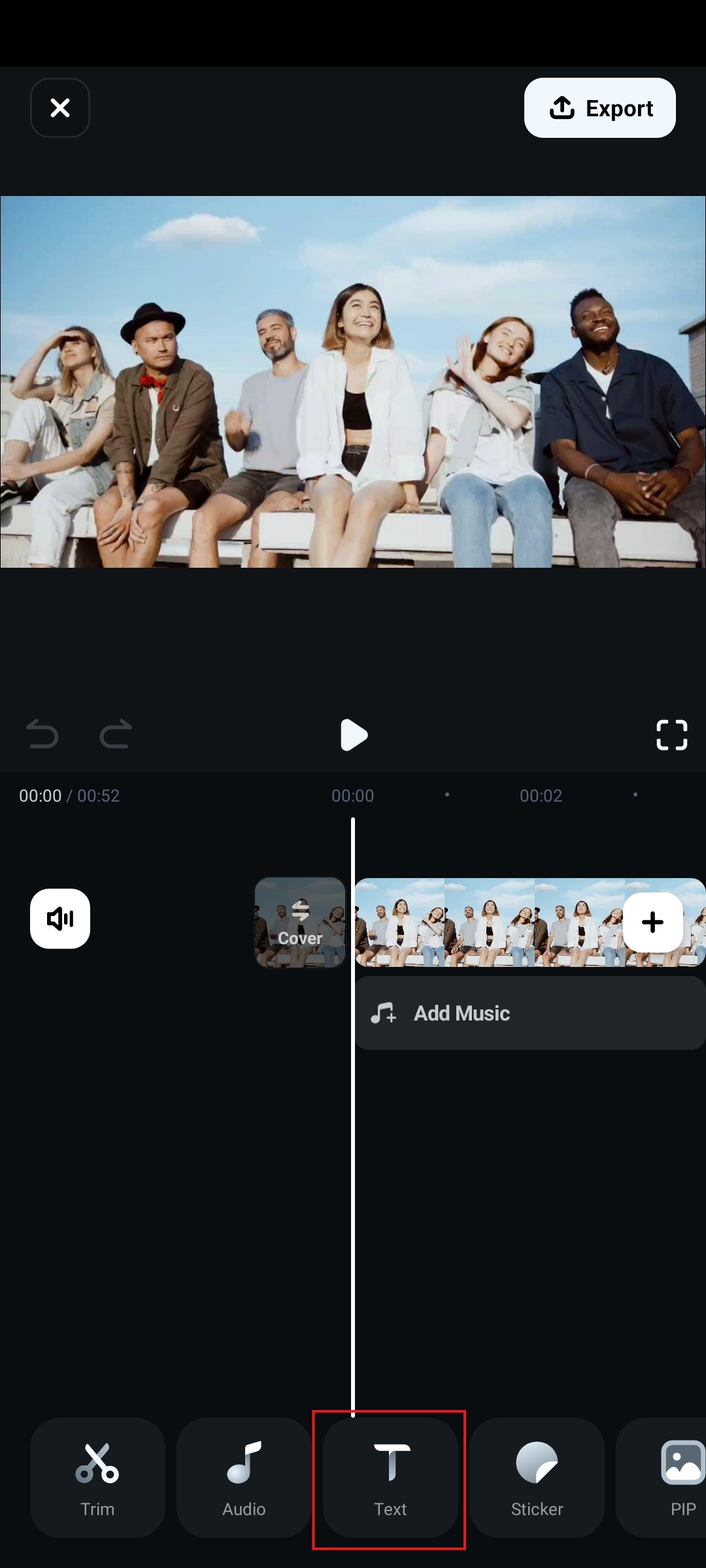
Paso 3: Inmediatamente después, toca el botón Agregar.
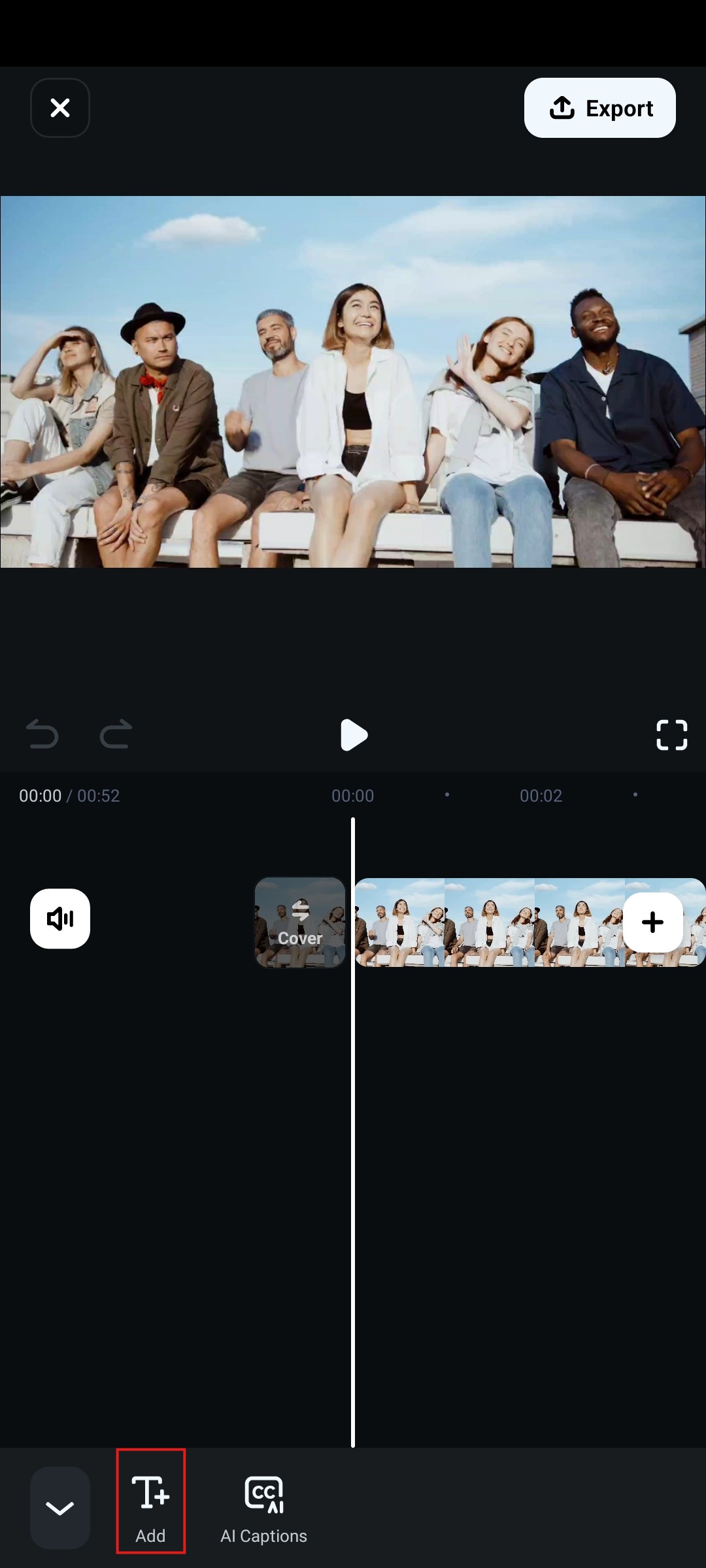
Paso 4: Ahora empieza la diversión. Ingresa el texto que deseas mostrar en tu video y navega a Animaciones. Allí, puedes desplazarte por las opciones proporcionadas y seleccionar algo que parezca bastante defectuoso. Ajusta la duración del efecto y acepta los cambios cuando hayas terminado.
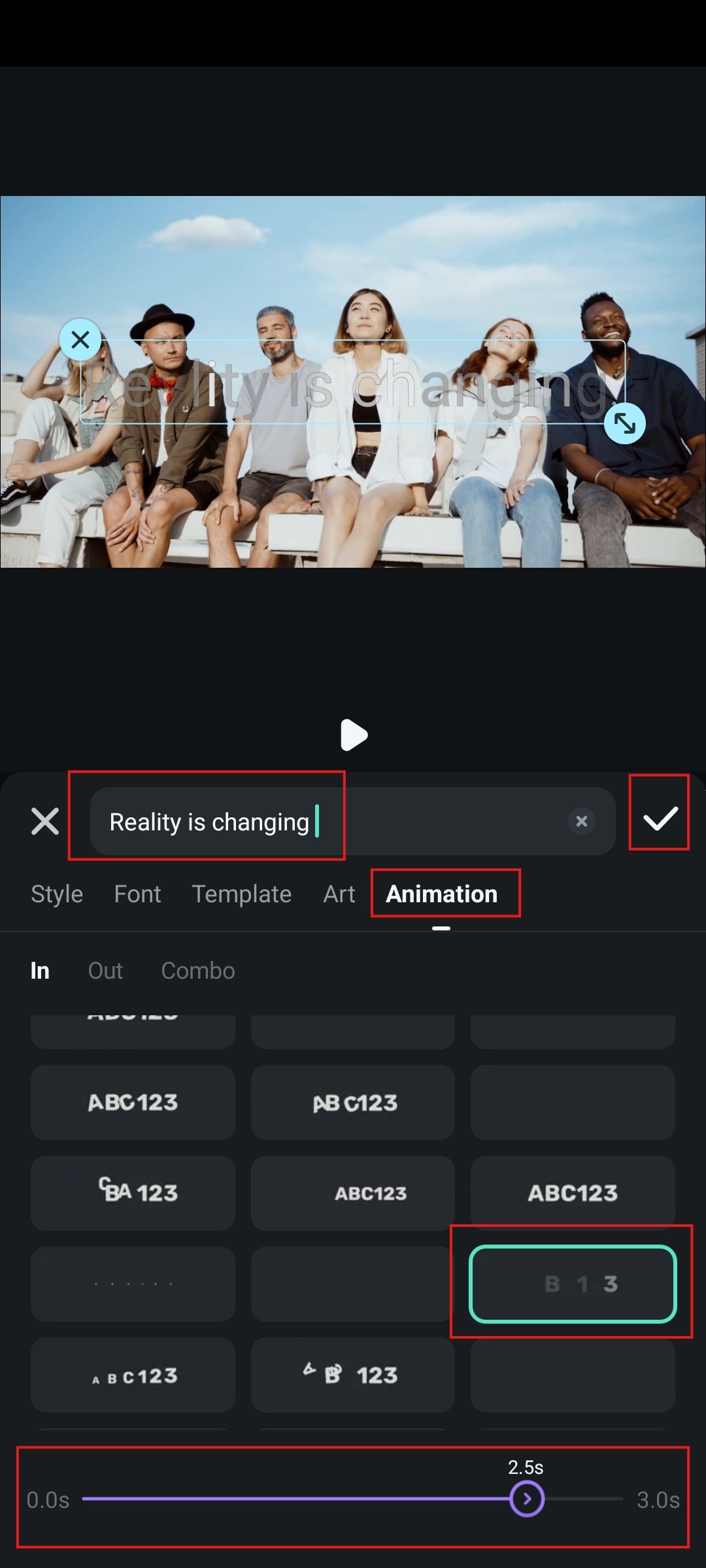
Paso 5: Alternativamente, puedes ir a la sección Plantilla y tocar el Icono de lupa.
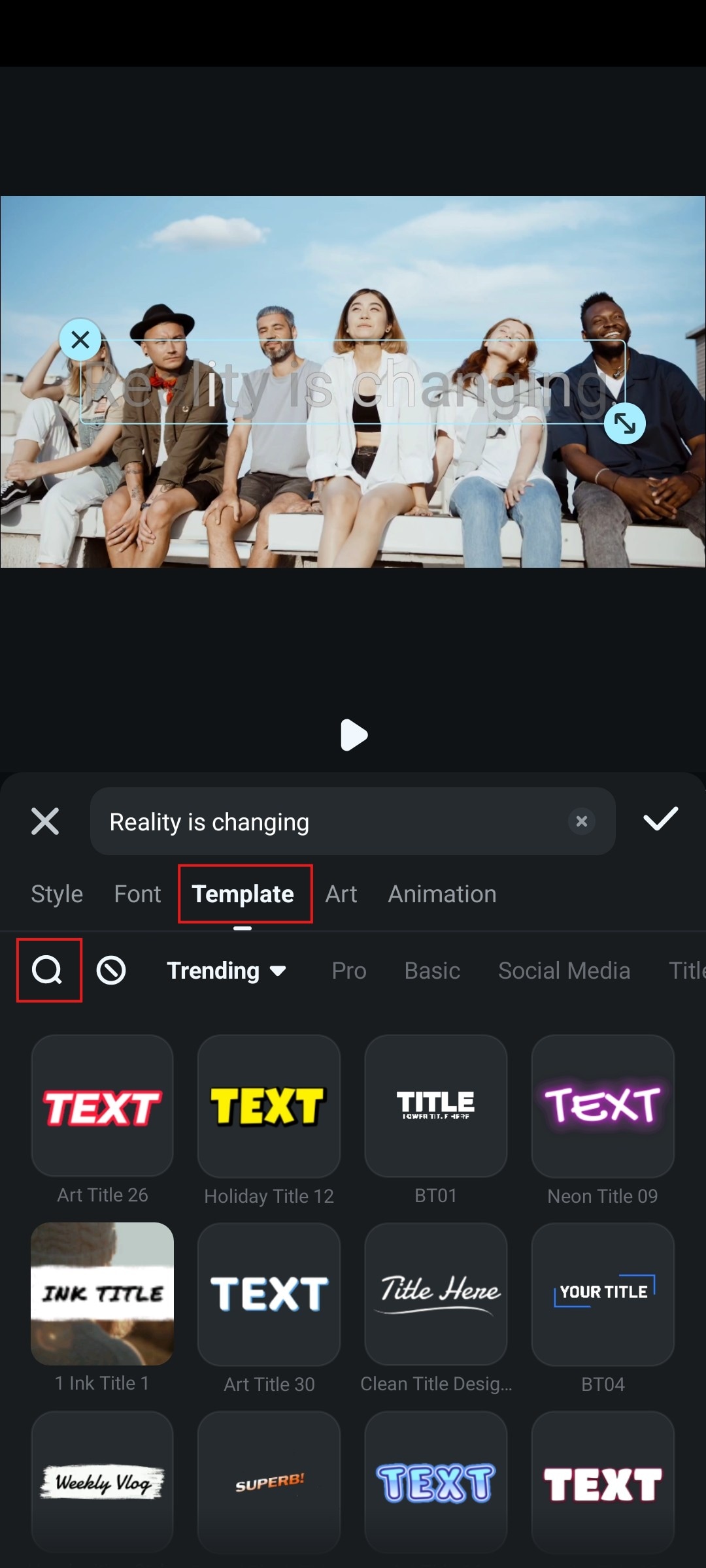
Paso 6: Busca Glitch, selecciona una de las opciones proporcionadas y acepta los cambios.
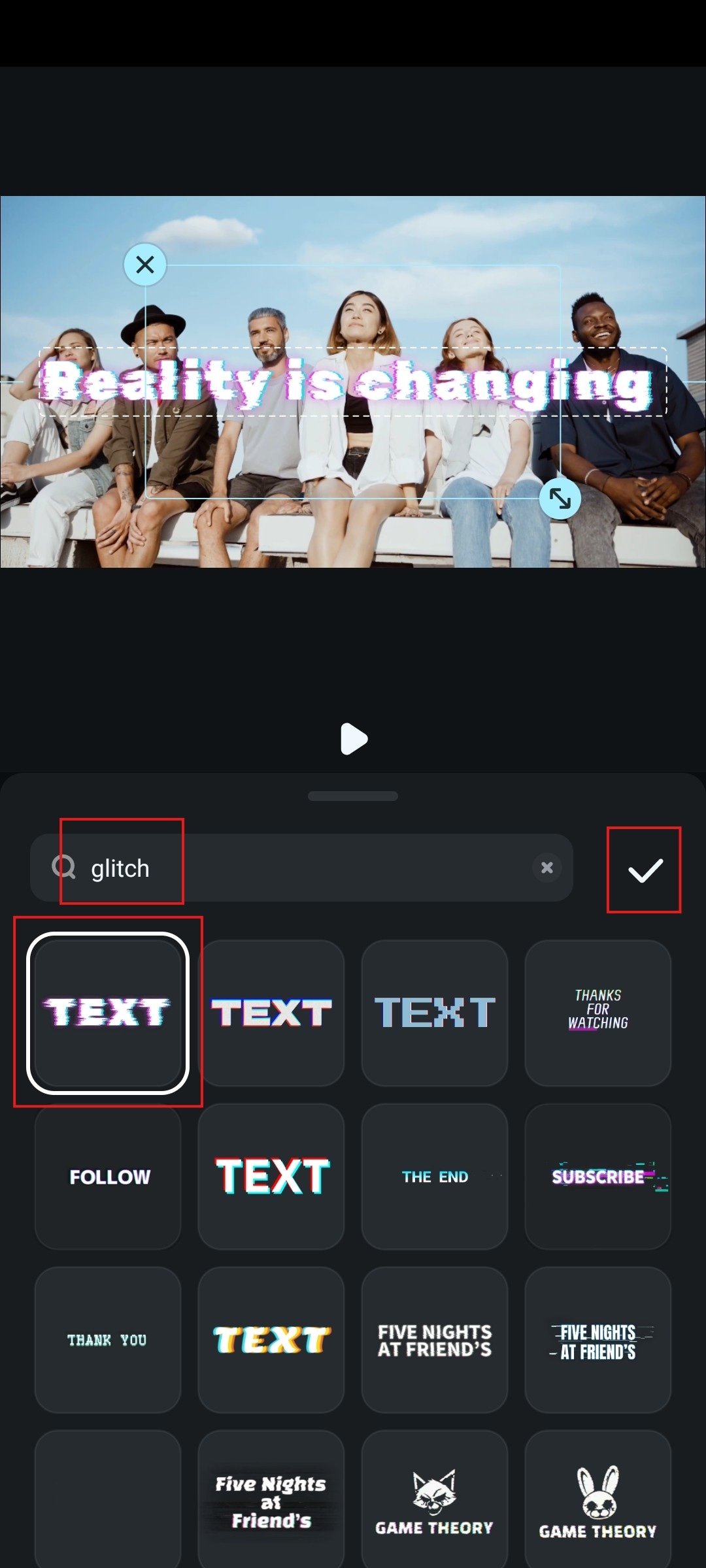
Como puedes ver, agregar el efecto de texto fallido en dispositivos móviles es fácil con Filmora. Veamos si es más desafiante en computadoras portátiles y de escritorio. Alerta de spoiler: no lo es.
Paso 1: Abre Filmora en tu dispositivo Windows o Mac y haz clic en Nuevo proyecto.
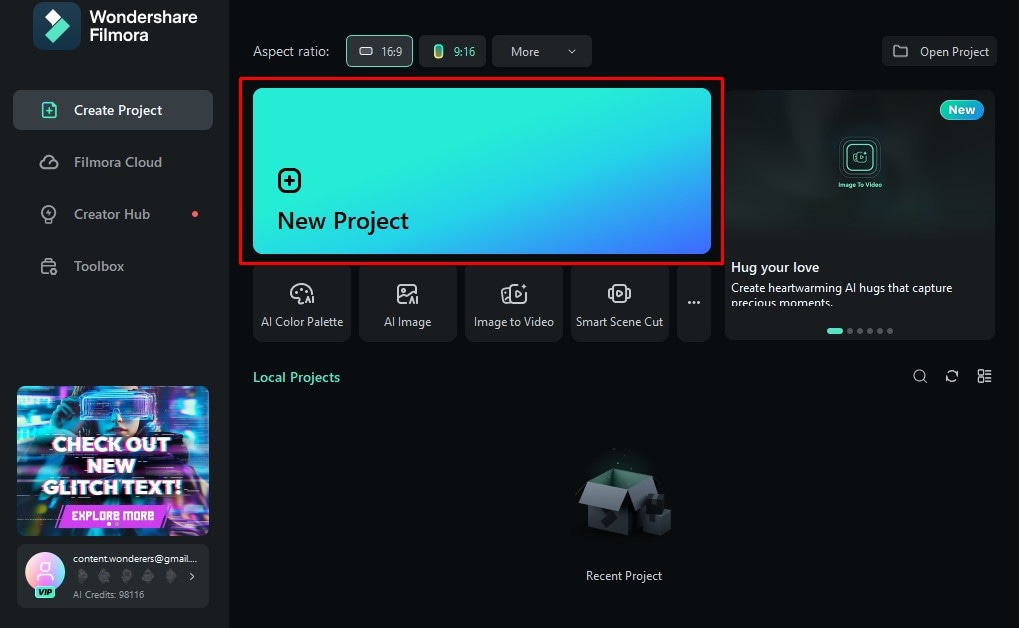
Paso 2: Localiza el botón Importar en el cuarto superior izquierdo de la pantalla y haz clic allí. Luego, simplemente selecciona el archivo de video que desee editar.
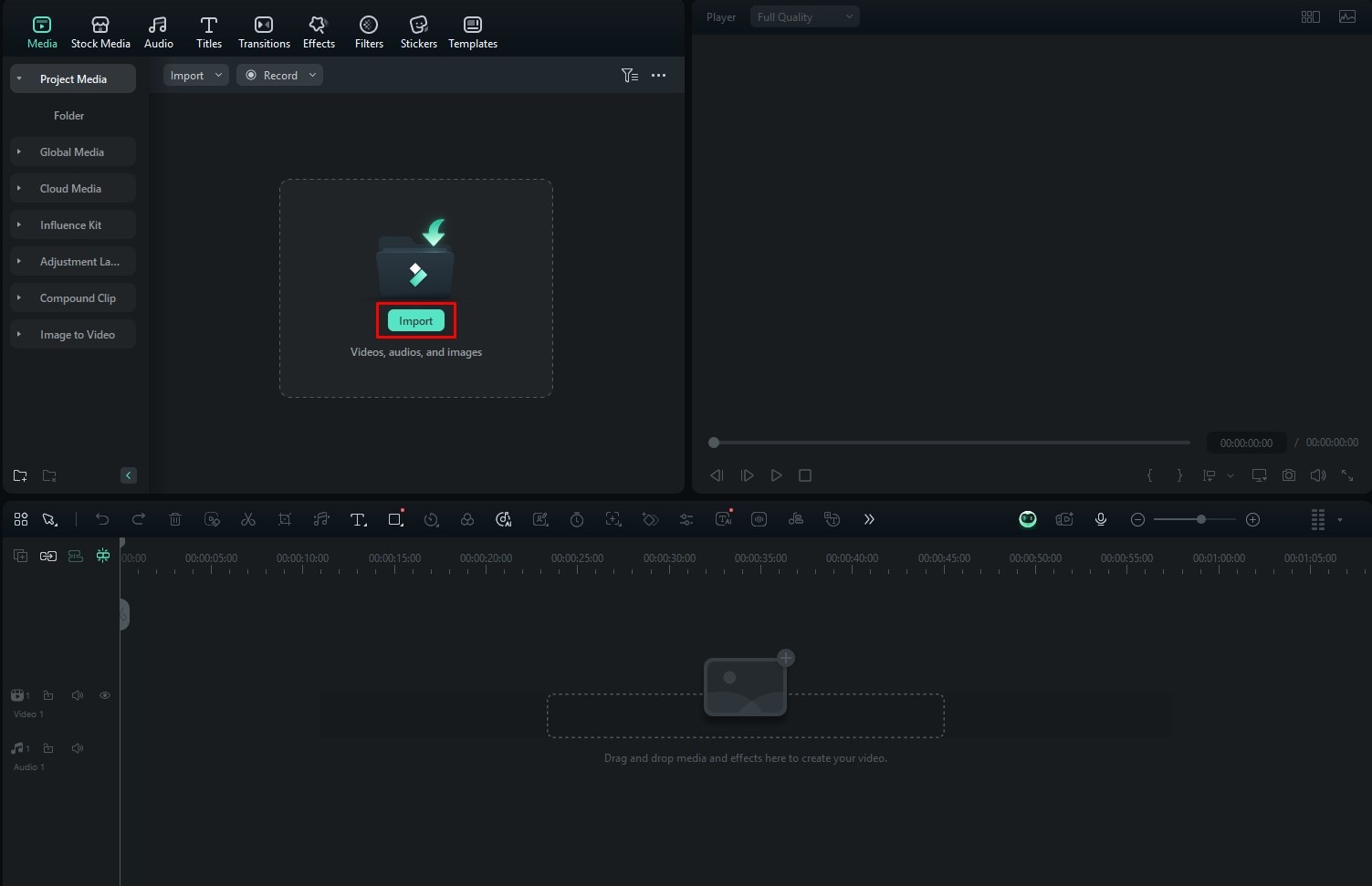
Paso 3: Arrastra el video a la línea de tiempo para desbloquear opciones de edición.
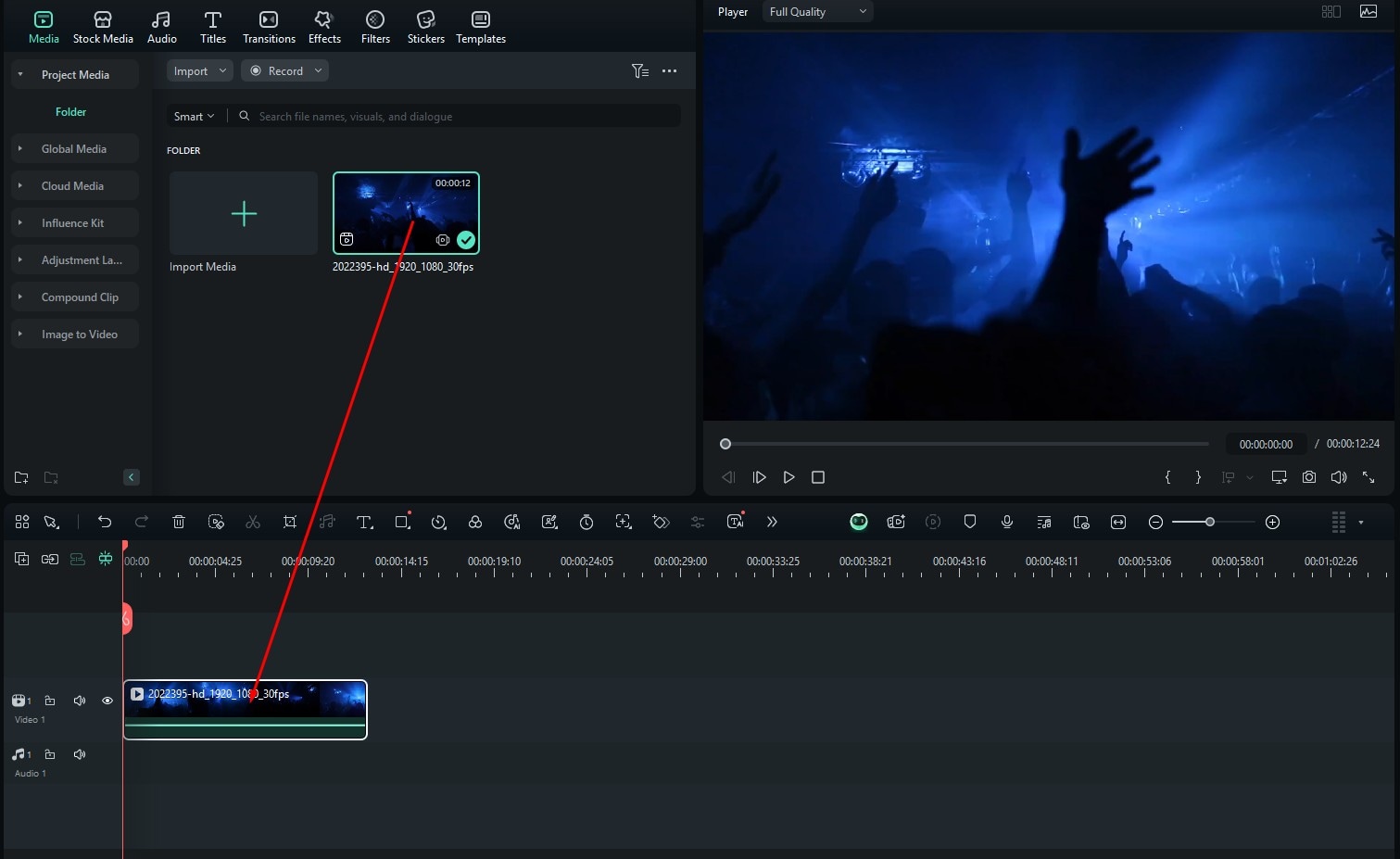
Paso 4: Ve a la pestaña Títulos (está en la esquina superior izquierda) y escriba Glitch en la barra de búsqueda. Luego, simplemente elige algo que te parezca bien y arrástralo a la línea de tiempo sobre tu archivo de video.
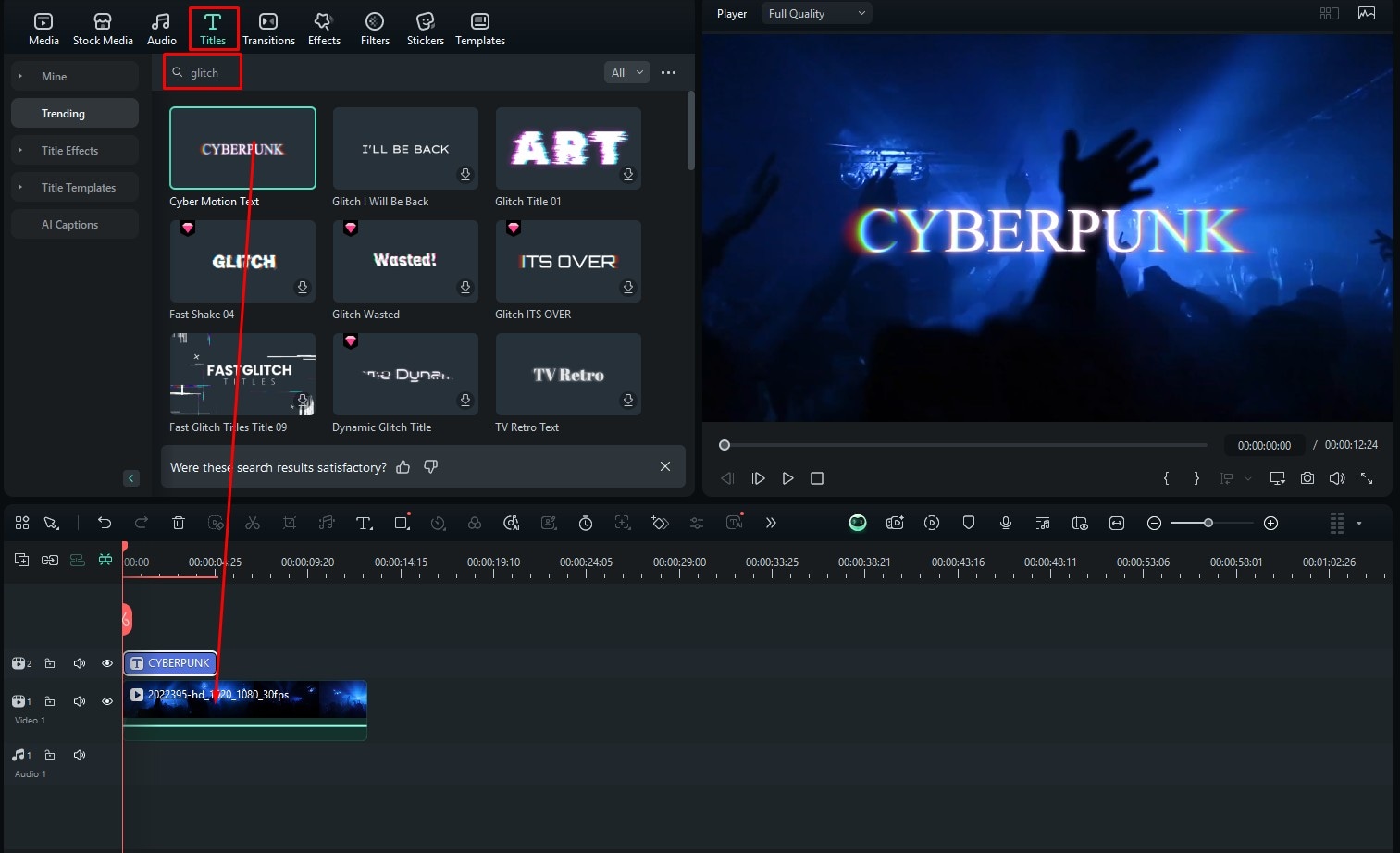
Paso 5: Ahora, a la derecha, haz clic en Texto y luego simplemente ingresa el texto que deseas ver en tu video.
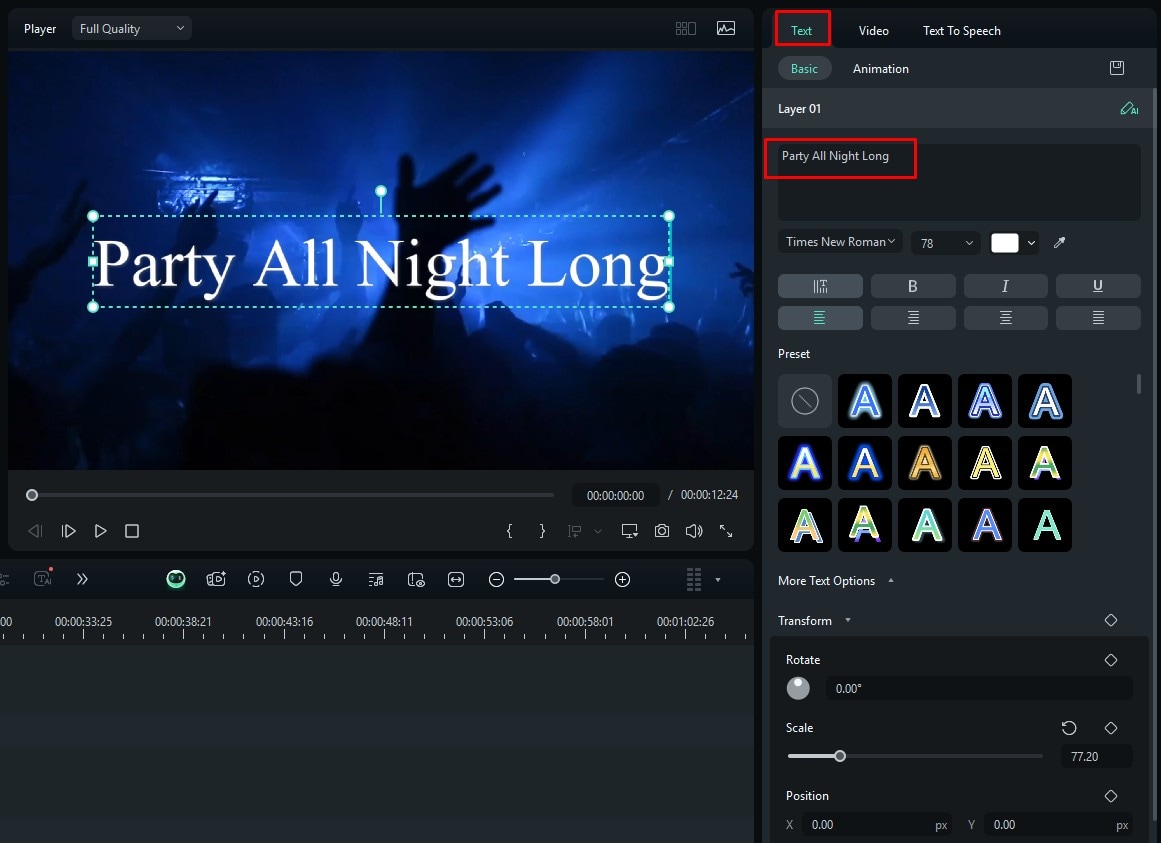
Y eso es prácticamente todo. Ahora has aprendido a agregar la animación de texto con errores usando Filmora, y puedes hacerlo tanto en computadoras de escritorio como en dispositivos móviles. Si deseas seguir editando tu video y hacer realidad tu visión, puedes seguir explorando algunas de las funciones principales de Filmora.
Explora las funciones principales de Filmora
Filmora tiene muchas características importantes que son muy útiles en una variedad de escenarios. En este artículo queríamos elegir algunos que estén más o menos relacionados con los efectos de error. Sin más preámbulos, aquí hay algunas características interesantes que te ayudarán a hacer el video de errores perfecto.
Utiliza la amplia biblioteca de herramientas de IA
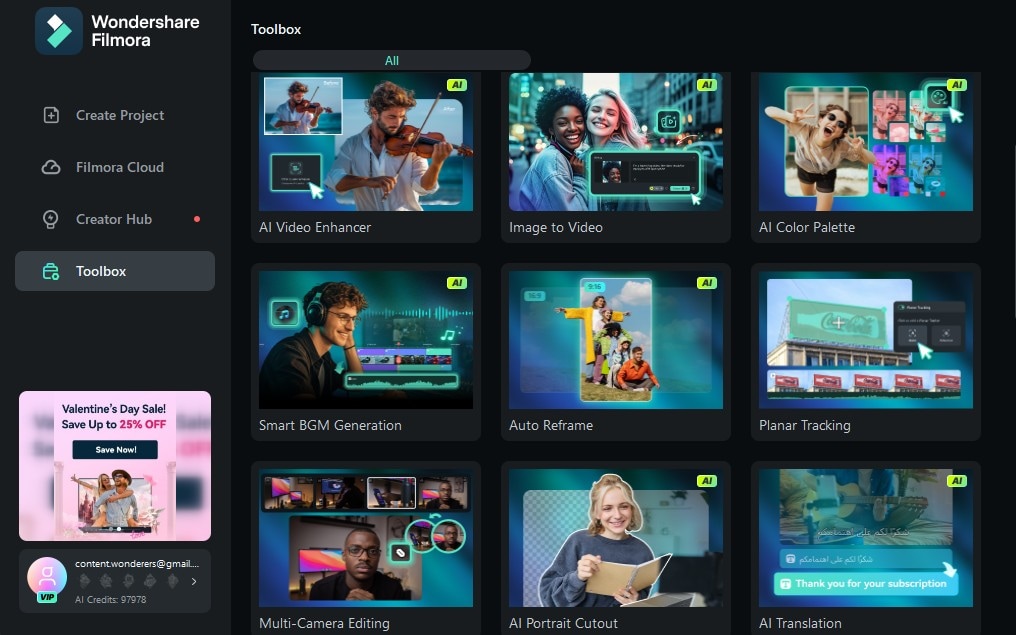
Muchas personas se están acostumbrando a utilizar herramientas de IA y, en el mundo de la edición de video, las herramientas de IA son un salvavidas, especialmente cuando necesitas completar algo en un plazo ajustado.
Con Filmora, puedes usar AI Video Enhancer para mejorar la calidad de tu video con solo un clic. Cuando hayas terminado de editar tu video con errores, puedes usar el Generador de BGM inteligente, y la IA generará música de fondo que se adapte a tu video. Podrás explorar el resto a medida que continúes utilizando la plataforma.
Utiliza una amplia biblioteca de efectos de error
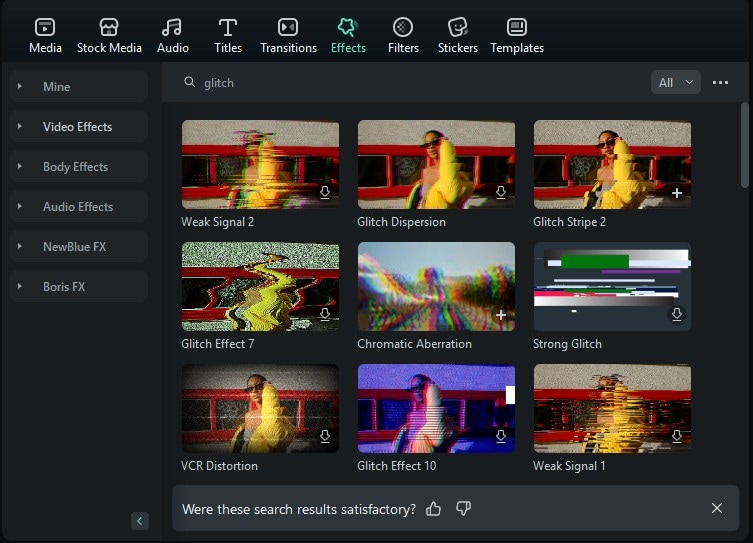
Si vas a la pestaña Efectos y buscas la palabra “fallo”, te aparecerán muchas opciones para elegir. El equipo de Wondershare realmente hizo un buen trabajo en cuanto a variedad, y esto se aplica a todos los efectos populares.
En lugar de tener que crear un efecto de error por tu cuenta, puedes simplemente seleccionar una de las opciones proporcionadas. Todos los efectos se pueden previsualizar inmediatamente si miras el reproductor.
Explora una amplia biblioteca de transiciones con errores
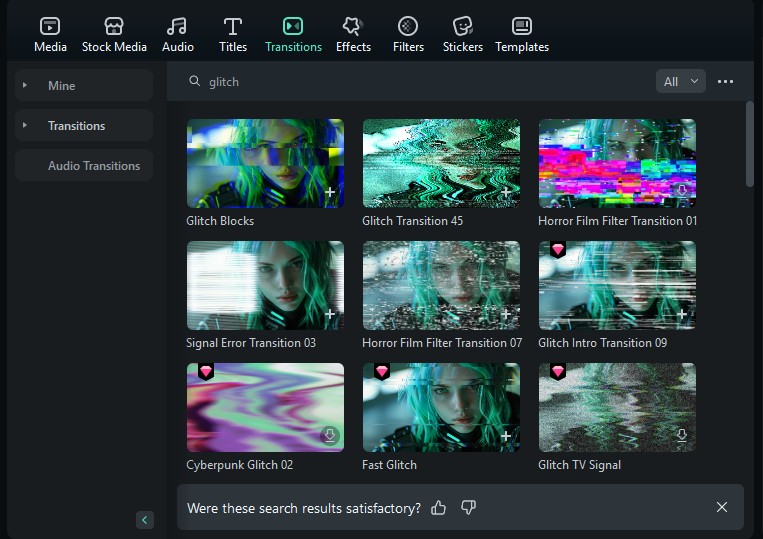
Añadir transiciones entre escenas y saber cuándo optar por un corte simple o por algo más complicado es lo que diferencia a un buen director de video de uno malo. Si estás haciendo un video con errores, seguramente necesitarás efectos de transición que complementen el tono del video.
En este caso, Filmora te respalda. Puedes elegir entre una amplia variedad de efectos de transición de errores y usarlos en tu video.
Si deseas explorar otras herramientas, tenemos algunas opciones para ti.
Parte 2. Más herramientas para mejorar el efecto de texto con errores en tu video
Hay muchas otras herramientas que pueden ayudarte a utilizar el efecto de texto fallido e implementarlo en tu video. Sin embargo, aquí queríamos centrarnos en los generadores de fuentes. Elegir una buena fuente para tu texto con errores es muy importante. Por eso queremos compartir contigo estas tres opciones.
Generador de texto pixelado con fallos
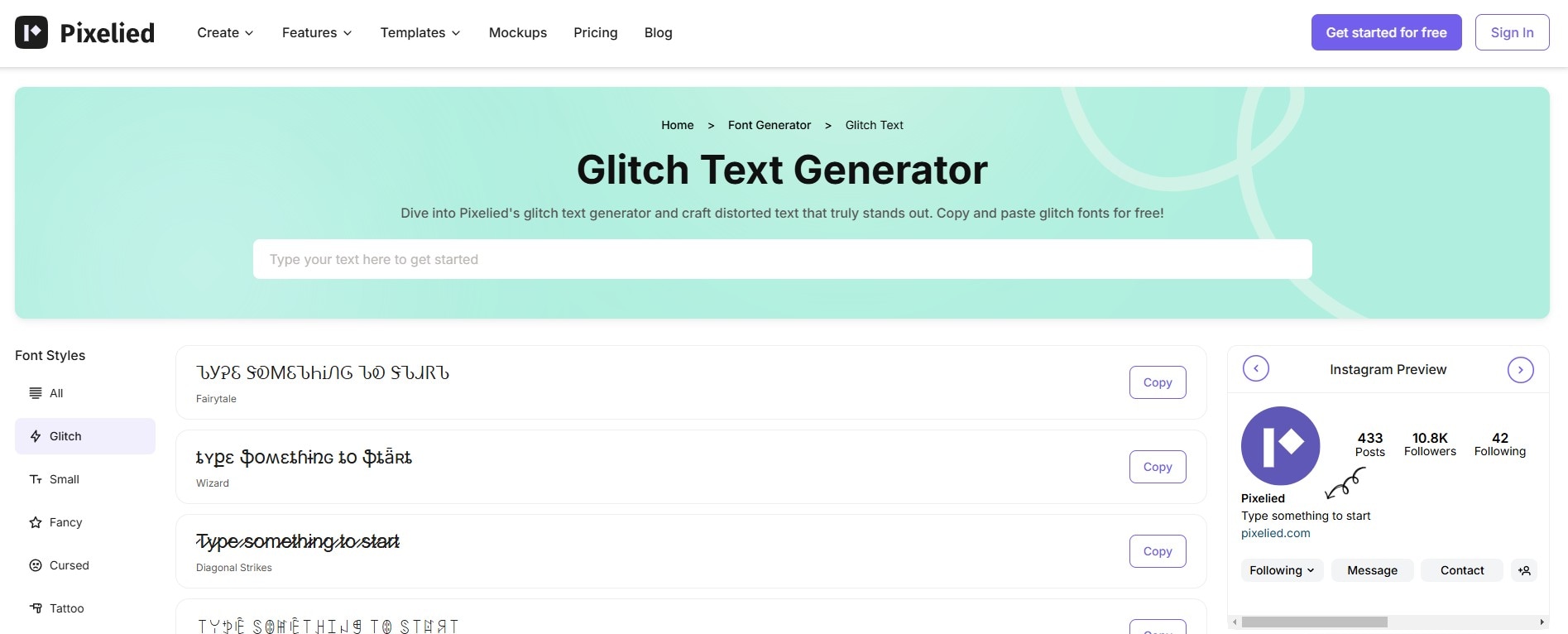
Esta es una buena herramienta si deseas generar fuentes que puedas copiar y usar en tu dispositivo como fuente en varios programas. No puede generar una animación de texto con errores, pero puede ayudarte mostrándote fuentes interesantes que puedes usar en una herramienta diferente, donde realmente puedes agregar el efecto de error.
Generador de texto con glifos erróneos
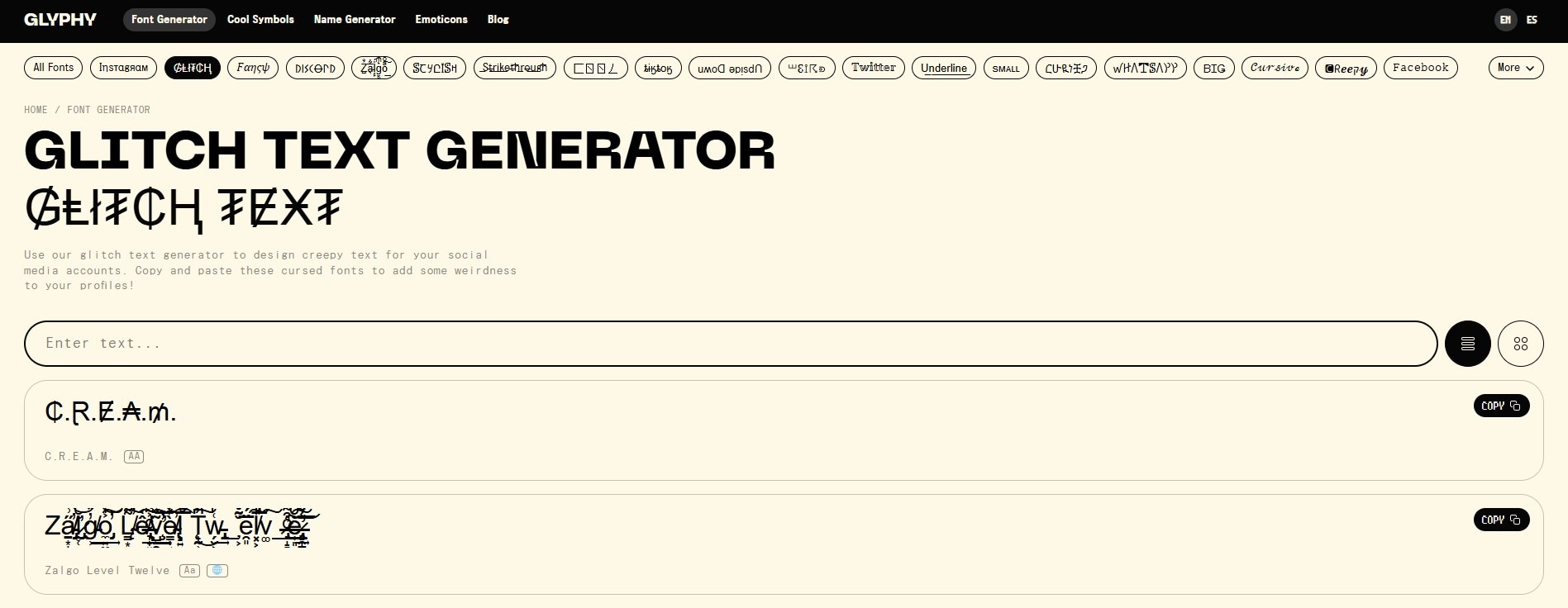
Esta es una opción similar a la anterior. Nuevamente, este no es un creador de animaciones de texto con errores, sino más bien un generador de fuentes. Sin embargo, a diferencia de Pixelied, ofrece fuentes diferentes que pueden estimular tu creatividad de una manera diferente. Nuevamente, puedes elegir una fuente que te guste, copiarla al portapapeles y usarla en otros programas como una fuente normal.
Generador de texto con errores de Creative Fabrica
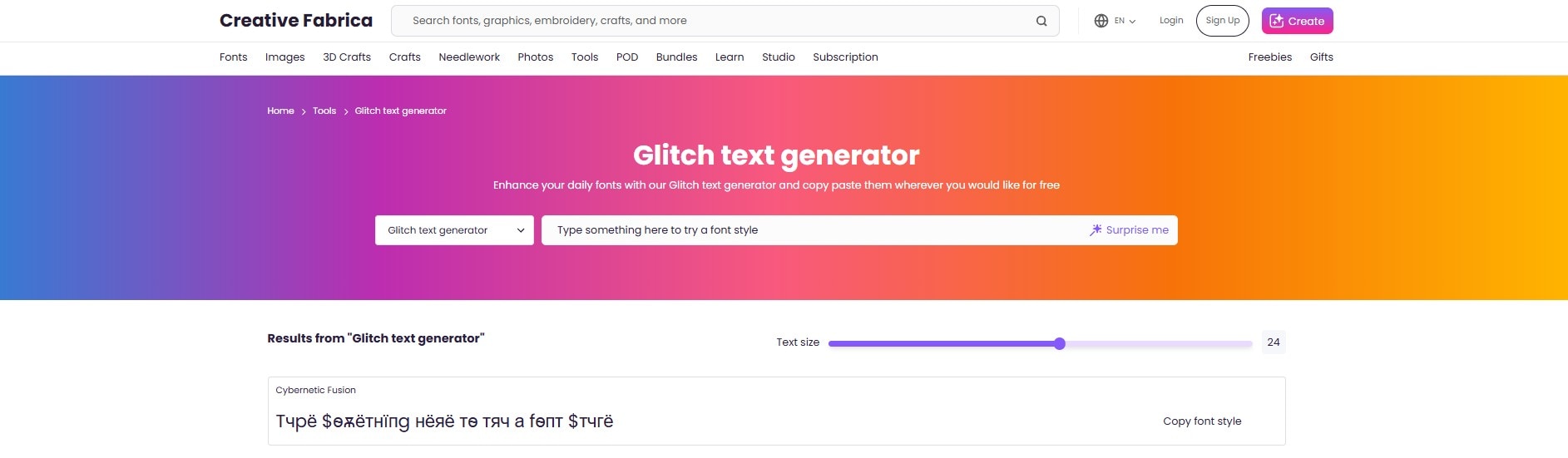
La tercera opción de esta lista ofrece las mismas funcionalidades que las dos anteriores, pero ofrece opciones diferentes. Con estas tres herramientas combinadas, seguramente encontrarás una fuente genial para usar en tu video. Cuando se agrega un efecto de error a una fuente con errores, el efecto se enfatiza exponencialmente.
Conclusión
Popularizado por la franquicia Matrix a principios del siglo XXI, el efecto glitch se ha vuelto ampliamente utilizado en todo tipo de medios. Por eso es imprescindible aprender a utilizarlo si quieres convertirlo en editor de videos. Con Filmora a tu lado y algunos generadores de fuentes con errores, puedes crear el efecto de texto con errores perfecto y usarlo en tu video como quieras.



 100% Seguridad Verificada | No Requiere Suscripción | Sin Malware
100% Seguridad Verificada | No Requiere Suscripción | Sin Malware


